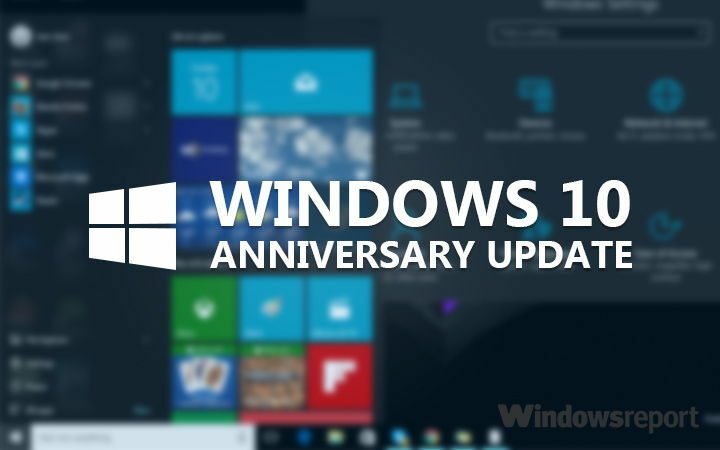Tämä ohjelmisto korjaa yleiset tietokonevirheet, suojaa sinua tiedostohäviöltä, haittaohjelmilta, laitteistovikoilta ja optimoi tietokoneesi maksimaalisen suorituskyvyn saavuttamiseksi. Korjaa PC-ongelmat ja poista virukset nyt kolmessa helpossa vaiheessa:
- Lataa Restoro PC: n korjaustyökalu joka tulee patentoidun tekniikan mukana (patentti saatavilla tässä).
- Klikkaus Aloita skannaus löytää Windows-ongelmat, jotka saattavat aiheuttaa tietokoneongelmia.
- Klikkaus Korjaa kaikki korjata tietokoneen turvallisuuteen ja suorituskykyyn vaikuttavat ongelmat
- Restoro on ladannut 0 lukijoita tässä kuussa.
Windows 10 on loistava pelaamista, mutta joskus saatat kohdata Xbox Gaming Overlayn pelatessasi suosikkipelejäsi. Tämä on sisäänrakennettu Windows 10 -ominaisuus, mutta jotkut käyttäjät ovat niin hajamielisiä, että haluavat poistaa sen.
Tässä artikkelissa näytämme, kuinka Xbox Gaming Overlay voidaan poistaa oikein Windows 10 -tietokoneellasi.
Kuinka poistan Xbox Gaming Overlayn Windows 10: ssä?
1. Poista Game Bar käytöstä
Nopein tapa päästä eroon Xbox Gaming Overlaystä on poistaa Pelipalkki-ominaisuus käytöstä. Voit tehdä sen seuraamalla näitä vaiheita:
- Avaa Asetukset-sovellus. Voit tehdä sen nopeasti Windows-näppäin + Ipikakuvake.
- Pään yli Pelaaminen -osiossa.

- Valitse Pelipalkki vasemmalla olevasta valikosta ja poista se käytöstä Nauhoita pelileikkeitä, kuvakaappauksia ja lähetyksiä pelipalkin avulla vaihtoehto.

Tämän tekemisen jälkeen Xbox Gaming Overlay tulisi poistaa käytöstä tietokoneellasi.
Jos sinulla on vaikeuksia avata Asetus-sovellusta, katso asiaTämä artikkeli ongelman ratkaisemiseksi.
Pelipalkki ei avaudu tietokoneellasi? Korjaa se nyt tällä yksinkertaisella oppaalla!
2. Poista Xbox Gaming Overlay -sovellus
Jos haluat poistaa Xbox Gaming Overlay -ohjelman kokonaan tietokoneeltasi, sinun on poistettava sen sovellus. Tämä on melko helppo tehdä, ja voit tehdä sen seuraamalla näitä vaiheita:
- Lehdistö Windows-näppäin + S ja kirjoita voiman kuori. Valitse Suorita järjestelmänvalvojana.

- Kun PowerShell avaa liitä seuraava komento ja paina Tulla sisään:
- get-appxpackage * Microsoft. XboxGamingOverlay * | remove-appxpackage
- Sen jälkeen sulje PowerShell ja Gaming Overlay -sovellus tulisi poistaa kokonaan.
merkintä: Harvat käyttäjät ilmoittivat, että tietyt pelit eivät toimi oikein, jos poistat Gaming Overlay -sovelluksen. Jos näin tapahtuu, sinun on asennettava Xbox-pelipalkki uudelleen Microsoft Storesta.
Tässä on kaksi tapaa päästä eroon Xbox Gaming Overlaystä tietokoneellasi. Ensimmäinen menetelmä poistaa Game Bar -ominaisuuden käytöstä, eikä se riko mitään pelejä.
Toinen menetelmä poistaa varsinaisen sovelluksen tietokoneeltasi, mikä voi aiheuttaa ongelmia tietyissä peleissä, mutta se voidaan helposti korjata.
Jos sinulla on muita kysymyksiä tai ehdotuksia, ota yhteyttä alla olevaan kommenttiosioon.
LUE MYÖS:
- Xbox Game Bar ei tallenna muut kuin pelitoiminnot joillekin
- Xbox Game Bar tallentaa pysäytetyn näytön koko näytön pelissä
- Täysi korjaus: Windows 10 -pelipalkissa ei ole mitään äänitettävää
 Onko sinulla vielä ongelmia?Korjaa ne tällä työkalulla:
Onko sinulla vielä ongelmia?Korjaa ne tällä työkalulla:
- Lataa tämä tietokoneen korjaustyökalu arvioitu erinomaiseksi TrustPilot.comissa (lataus alkaa tältä sivulta).
- Klikkaus Aloita skannaus löytää Windows-ongelmat, jotka saattavat aiheuttaa tietokoneongelmia.
- Klikkaus Korjaa kaikki korjata patentoidun tekniikan ongelmat (Yksinomainen alennus lukijamme).
Restoro on ladannut 0 lukijoita tässä kuussa.